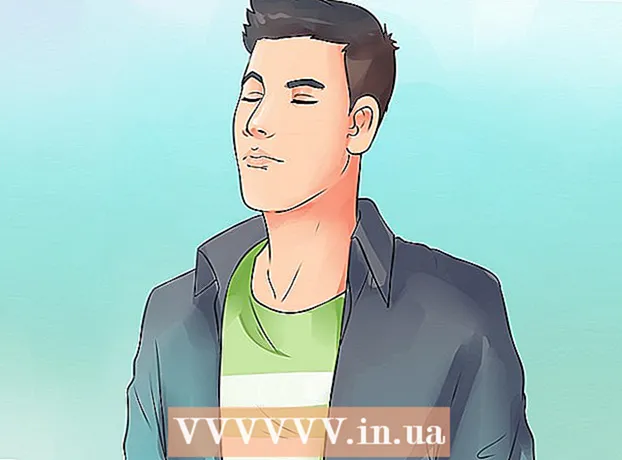Auteur:
Gregory Harris
Denlaod Vun Der Kreatioun:
9 Abrëll 2021
Update Datum:
1 Juli 2024
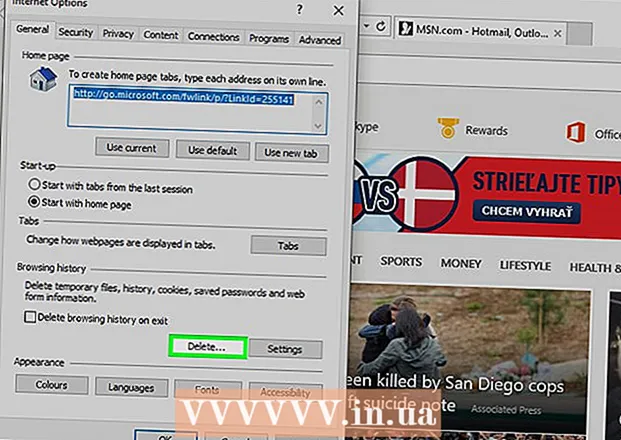
Inhalt
- Schrëtt
- Deel 1 vun 3: Google Sichgeschicht läschen
- Deel 2 vun 3: Bing Sichgeschicht läschen
- Deel 3 vun 3: Botzen an de Browser
Kritt Dir ongewollt oder schweier Wierder / Sätz wann Dir en neie Sichbegrëff gitt? Google a Bing behalen Är vireg Sich fir d'Sichresultater ze beschleunegen; Browser späicheren d'Informatioun, déi an de Felder / Linnen aginn ass, souwéi d'Geschicht vu besichte Säiten. All dëst kann zu béis Iwwerraschunge féieren wann Familljememberen oder Frënn op Ärem Écran kucken. Also läscht Är Sichgeschicht ier et ze spéit ass.
Schrëtt
Deel 1 vun 3: Google Sichgeschicht läschen
 1 Maacht d'Google Geschicht Säit op. D'Sichgeschicht ass mat Ärem Google Kont verbonnen. Dir kënnt Är Sichgeschicht kucken andeems Dir history.google.com opmaacht.
1 Maacht d'Google Geschicht Säit op. D'Sichgeschicht ass mat Ärem Google Kont verbonnen. Dir kënnt Är Sichgeschicht kucken andeems Dir history.google.com opmaacht. - Dir wäert gefrot ginn Äert Google Kont Passwuert erëm anzeginn (och wann Dir scho mat Ärem Google Kont ugemellt sidd).
 2 Läschen eenzel Entréen. Déi éischte Kéier wou Dir d'Sichgeschichts Säit besicht, gesitt Dir eng Lëscht vu Sich no de leschten Deeg. Kuckt d'Këscht niewent all Entrée, déi Dir wëllt läschen, a klickt dann op "Elementer läschen".
2 Läschen eenzel Entréen. Déi éischte Kéier wou Dir d'Sichgeschichts Säit besicht, gesitt Dir eng Lëscht vu Sich no de leschten Deeg. Kuckt d'Këscht niewent all Entrée, déi Dir wëllt läschen, a klickt dann op "Elementer läschen".  3 Läscht Är ganz Sichgeschicht. Fir dëst ze maachen, klickt op déi gear-geformt Ikon an der ieweschter rechter Eck vun der Geschichtssäit. Wielt "Settings" aus dem Menü. Am Text klickt op de Link "Alles läschen". Eng Fënster gëtt op fir Iech ze froen fir d'Läschung vun der gesamter Sichgeschicht ze bestätegen.
3 Läscht Är ganz Sichgeschicht. Fir dëst ze maachen, klickt op déi gear-geformt Ikon an der ieweschter rechter Eck vun der Geschichtssäit. Wielt "Settings" aus dem Menü. Am Text klickt op de Link "Alles läschen". Eng Fënster gëtt op fir Iech ze froen fir d'Läschung vun der gesamter Sichgeschicht ze bestätegen. - Google empfeelt net Är ganz Sichgeschicht ze läschen well se benotzt gëtt fir den Affichage vun de Sichresultater unzepassen.
 4 Sichgeschicht deaktivéieren. Dir kënnt d'Späichere vun der Sichgeschicht ausschalten andeems Dir op de "Auszeschalten" Knäppchen an den Astellunge klickt. Wéi och ëmmer, dëst beaflosst d'Performance vu Google Now an aner Google Produkter.
4 Sichgeschicht deaktivéieren. Dir kënnt d'Späichere vun der Sichgeschicht ausschalten andeems Dir op de "Auszeschalten" Knäppchen an den Astellunge klickt. Wéi och ëmmer, dëst beaflosst d'Performance vu Google Now an aner Google Produkter.
Deel 2 vun 3: Bing Sichgeschicht läschen
 1 Maacht d'Bing Startsäit op. Mellt Iech bei Ärem Microsoft Kont un. Fir dëst ze maachen, klickt op "Umellen" an der oberer rechter Ecke vum Écran.
1 Maacht d'Bing Startsäit op. Mellt Iech bei Ärem Microsoft Kont un. Fir dëst ze maachen, klickt op "Umellen" an der oberer rechter Ecke vum Écran.  2 Klickt op "Sichgeschicht" aus dem Menü uewen um Écran.
2 Klickt op "Sichgeschicht" aus dem Menü uewen um Écran. 3 Läscht eenzel Recherchen. Fir dëst ze maachen, dréckt Är Maus iwwer de Sichbegrëff deen Dir wëllt läschen a klickt op de "X" Knäppchen.
3 Läscht eenzel Recherchen. Fir dëst ze maachen, dréckt Är Maus iwwer de Sichbegrëff deen Dir wëllt läschen a klickt op de "X" Knäppchen.  4 Läscht Är ganz Sichgeschicht. Fir dëst ze maachen, klickt op "Alles läschen" riets an der Lëscht vun de rezente Sich. Eng Fënster gëtt op fir Iech ze froen fir d'Läschung vun der gesamter Sichgeschicht ze bestätegen.
4 Läscht Är ganz Sichgeschicht. Fir dëst ze maachen, klickt op "Alles läschen" riets an der Lëscht vun de rezente Sich. Eng Fënster gëtt op fir Iech ze froen fir d'Läschung vun der gesamter Sichgeschicht ze bestätegen.  5 Sichgeschicht deaktivéieren. Fir dëst ze maachen, klickt op "Auszeschalten" riets vun der Lëscht vun de rezente Sich.
5 Sichgeschicht deaktivéieren. Fir dëst ze maachen, klickt op "Auszeschalten" riets vun der Lëscht vun de rezente Sich.
Deel 3 vun 3: Botzen an de Browser
 1 Autocomplete botzen. Internet Explorer späichert fréier Sich an Informatioun aginn a spezielle Linnen / Felder fir séier Entrée ze garantéieren. Dës Donnéeë ginn getrennt vun Ärer Sichgeschicht gehal, also läscht se och. Sicht um Internet no engem Guide fir den Internet Explorer Autokomplet ze läschen.
1 Autocomplete botzen. Internet Explorer späichert fréier Sich an Informatioun aginn a spezielle Linnen / Felder fir séier Entrée ze garantéieren. Dës Donnéeë ginn getrennt vun Ärer Sichgeschicht gehal, also läscht se och. Sicht um Internet no engem Guide fir den Internet Explorer Autokomplet ze läschen.  2 Läscht Är Browsergeschicht. Browsegeschicht a Sichgeschicht sinn zwou verschidde Saachen. Är Browsergeschicht ass eng Lëscht vun all de Site déi Dir besicht hutt. Dës Lëscht gëtt op Ärem Computer gelagert a ka ganz einfach geläscht ginn. Fir dëst ze maachen, liest dësen Artikel.
2 Läscht Är Browsergeschicht. Browsegeschicht a Sichgeschicht sinn zwou verschidde Saachen. Är Browsergeschicht ass eng Lëscht vun all de Site déi Dir besicht hutt. Dës Lëscht gëtt op Ärem Computer gelagert a ka ganz einfach geläscht ginn. Fir dëst ze maachen, liest dësen Artikel.